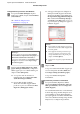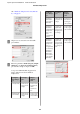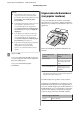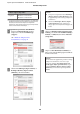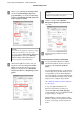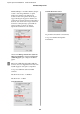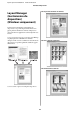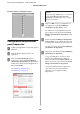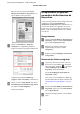All in One Printer User Manual
Table Of Contents
- Copyrights et marques
- Table des matières
- Introduction
- Opérations de base
- Utilisation du pilote d’impression(Windows)
- Utilisation du pilote d’impression(Mac OS X)
- Variétés d'impression
- Correction automatique des couleurs et impression de photos (PhotoEnhance)
- Correction des couleurs et impression
- Impression de photos en noir et blanc
- Impression sans marges
- Agrandissement/réduction de l'impression
- Impression multi-pages
- Impression recto-verso manuelle(Windows uniquement)
- Impression de poster (agrandir pour couvrir plusieurs feuilles et imprimer - Windows uniquement)
- Impression sur papier personnalisé
- Impression de bannières (sur papier rouleau)
- Layout Manager (Gestionnaire de disposition)(Windows uniquement)
- Impression avec gestion des couleurs
- Utilisation du menu du panneau de contrôle
- Maintenance
- Résolution des problèmes
- Annexe
- Assistance
- Site Internet de l’assistance technique
- Contacter l'assistance Epson
- Avant de contacter Epson
- Assistance aux utilisateurs en Amérique du nord
- Assistance aux utilisateurs en Europe
- Assistance aux utilisateurs en Australie
- Assistance aux utilisateurs à Singapour
- Assistance aux utilisateurs en Thaïlande
- Assistance aux utilisateurs au Vietnam
- Assistance aux utilisateurs en Indonésie
- Assistance aux utilisateurs à Hong-Kong
- Assistance aux utilisateurs en Malaisie
- Assistance aux utilisateurs en Inde
- Assistance aux utilisateurs aux Philippines
- Termes des licences logicielles
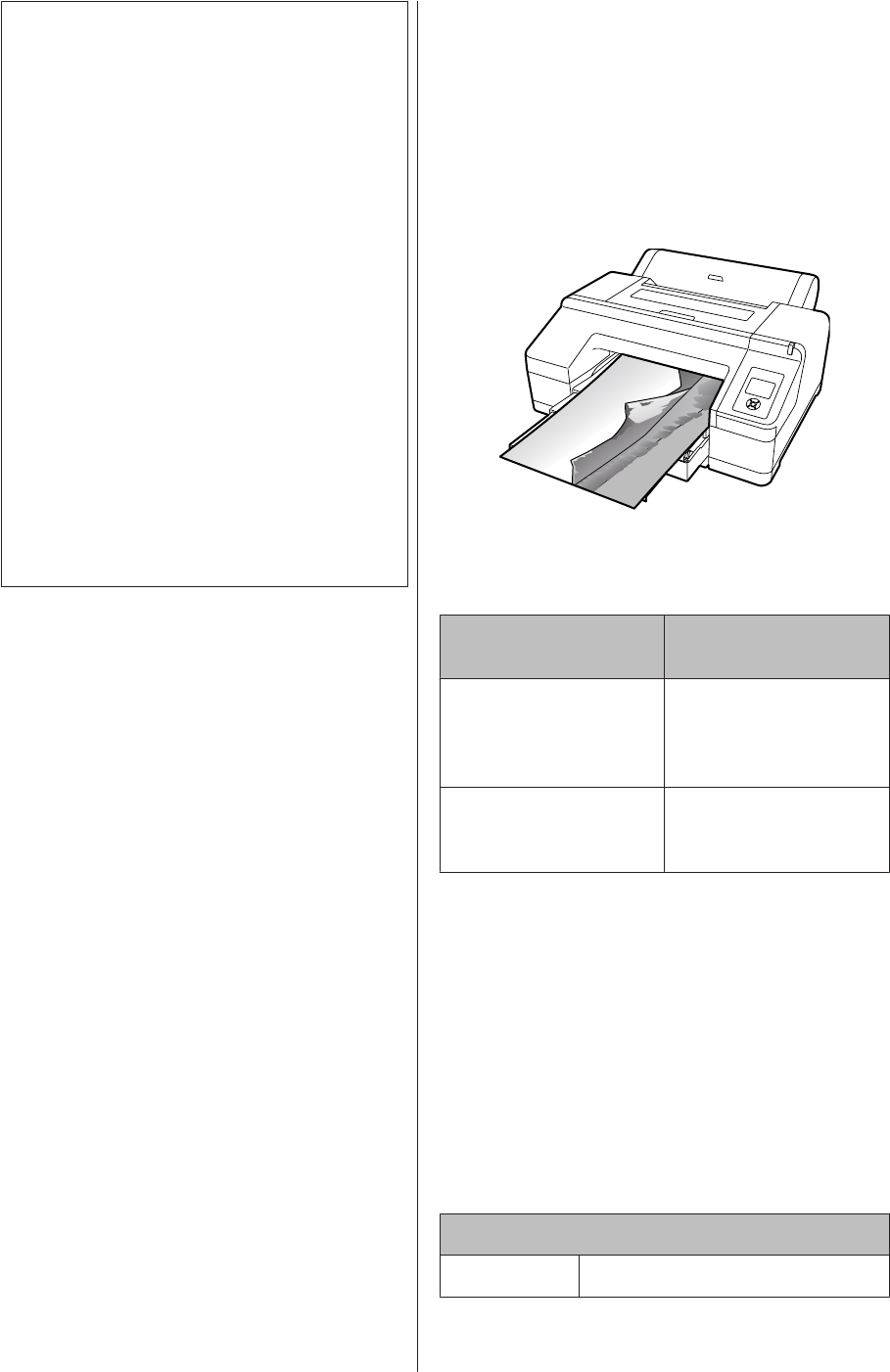
Conseil :
❏ Pour modifier le contenu que vous avez
enregistré, sélectionnez le nom de la taille
personnalisée dans la liste à gauche de l'écran
Custom Paper Sizes (Tailles de papier
personnalisées).
❏ Pour dupliquer la taille personnalisée que vous
avez enregistrée, sélectionnez le nom
correspondant dans la liste de gauche de
l'écran Custom Paper Sizes (Tailles de papier
personnalisées), puis cliquez sur Duplicate
(Dupliquer).
❏ Pour supprimer la taille personnalisée que
vous avez enregistrée, sélectionnez le nom
correspondant dans la liste de gauche de
l'écran Custom Paper Sizes (Tailles de papier
personnalisées), puis cliquez sur -.
❏ Le paramètre de taille de papier personnalisée
diffère selon la version du système
d’exploitation. Pour plus de détails,
reportez-vous à la documentation de votre
système.
D
Cliquez sur OK.
Vous pouvez sélectionner la taille de papier que
vous avez enregistrée dans le menu contextuel
Paper Size (Taille papier).
Vous pouvez maintenant imprimer
normalement.
Impression de bannières
(sur papier rouleau)
Vous pouvez imprimer des bannières et des images
panoramiques si vous créez et configurez des données
d'impression pour l'impression de bannières dans votre
application.
Il existe deux méthodes permettant d’imprimer une
bannière.
Source du pilote d'im-
pression
Applications prises en
charge
Papier rouleau Logiciel de préparation des
documents, logiciel d'édi-
tion d'images et ainsi de
suite
*
Papier rouleau (Bannière) Applications prenant en
charge l’impression de
bannières
* Créez des données d'impression à une taille prise en charge
par l'application donnée tout en conservant le rapport de
longueur et de largeur d'impression.
Les tailles d’impression possibles sont les suivantes.
La taille de papier minimum prise en charge par cette
imprimante est 203 (largeur) x 254 (longueur) mm. Si
vous créez une taille de papier personnalisée inférieure à
la taille minimum, vous pouvez imprimer sur du papier
supérieur à 203 (largeur) x 254 (longueur) mm, puis
couper les marges en fonction de la taille souhaitée.
Tailles de supports disponibles
Largeur de 89 à 432 mm
Epson Stylus Pro 4900/4910 Guide d'utilisation
Variétés d'impression
93